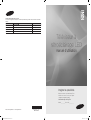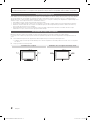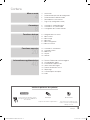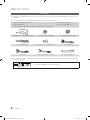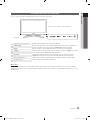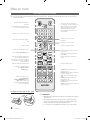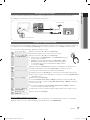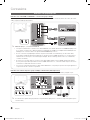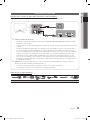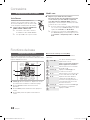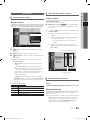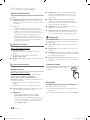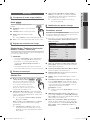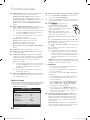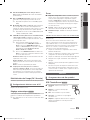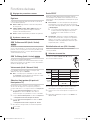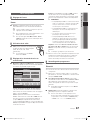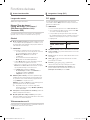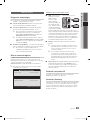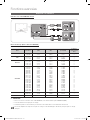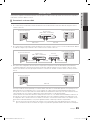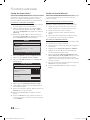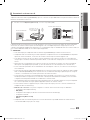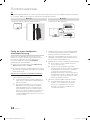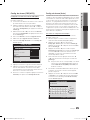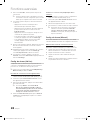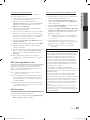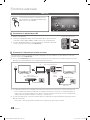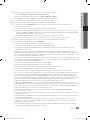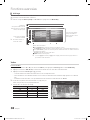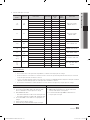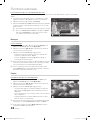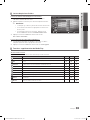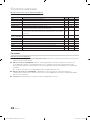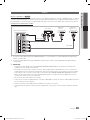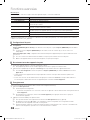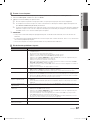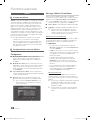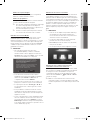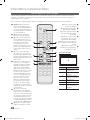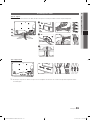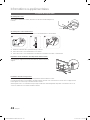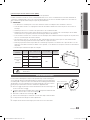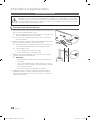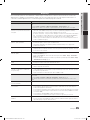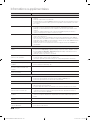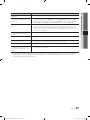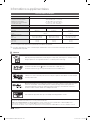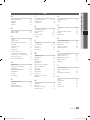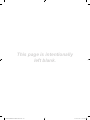Samsung UA40C6200UR Manuel utilisateur
- Catégorie
- Téléviseurs LCD
- Taper
- Manuel utilisateur
Ce manuel convient également à

© 2010 Samsung Electronics Co., Ltd. All rights reserved.
BN68-02769B-00
Téléviseur à
rétroéclairage LED
manuel d’utilisation
Imaginez les possibilités
Merci d’avoir acheté un produit Samsung. Pour
bénéficier d’un service encore plus complet,
enregistrez votre produit à l’adresse
www.samsung.com/register
Modèle ___________ N° de série ____________
Comment contacter Samsung dans le monde
Si vous avez des suggestions ou des questions concernant les produits Samsung, veuillez contacter le Service Consommateurs
Samsung.
Pays
Service client
Site Web
SOUTH AFRICA 0860-SAMSUNG (726-7864 ) www.samsung.com
U.A.E 800-SAMSUNG (726-7864) www.samsung.com
BAHRAIN 8000-4726 -
JORDAN 800-22273 -
[UC6200]BN68-02769B-00Fre.indb 1 2010-02-26 오후 4:44:19

Français
Les figures et illustrations contenues dans ce mode d'emploi sont fournies pour référence uniquement. Elles peuvent différer
de l'aspect réel du produit. La conception et les spécifications du produit sont susceptibles d'être modifiées sans préavis.
Avertissement d'image fixe
Evitez d'afficher sur l'écran des images fixes (telles que des photos au format JPEG) ou des éléments d'images fixes (tels que des logos de programmes
TV, un format d'image 4:3 ou panoramique, des bandeaux d'actualités ou d'informations boursières au bas de l'écran, etc.). L'affichage permanent
d'images fixes risque, en effet, d'entraîner l'apparition d'images fantôme à l'écran, ce qui peut se traduire par une dégradation de la qualité d'image. Pour
atténuer les risques, suivez scrupuleusement les recommandations suivantes:
• Evitez d'afficher le même canal de télévision pendant de longues périodes.
• Essayez toujours d'afficher l'image en plein écran; pour obtenir une correspondance optimale, utilisez le menu de format d'image du téléviseur.
• Réduisez les valeurs de luminosité et de contraste sur le minimum requis pour obtenir la qualité d'image souhaitée. L'utilisation de valeurs trop
élevées risque d'accélérer le processus de brûlure.
• Utilisez fréquemment toutes les fonctions du téléviseur conçues pour réduire le phénomène de rémanence et la brûlure d'écran. Pour plus
d'informations à ce sujet, consultez la section appropriée du mode d'emploi.
Sécurisation de l'espace d'installation
Maintenez les distances requises entre le produit et les autres objets (par exemple, les murs) afin de garantir une ventilation adaptée.
Le non-respect de ces distances peut provoquer un incendie ou un problème au produit en raison d'une augmentation de la température interne de
celui-ci.
✎
Lors de l'utilisation d'un pied ou d'un support mural, utilisez uniquement les pièces fournies par Samsung Electronics.
x
L'utilisation de pièces fournies par un autre fabricant peut occasionner un problème au niveau du produit ou la chute de celui-ci, ce qui pourrait
vous blesser.
✎
L'aspect peut varier en fonction du produit.
Installation avec un pied. Installation avec un support de montage mural.
10 cm
10 cm
10 cm
10 cm
10 cm
10 cm
10 cm
2
[UC6200]BN68-02769B-00Fre.indb 2 2010-02-26 오후 4:44:20

Français
Vérifiez la présence du symbole!
Cette fonction peut être utilisée lorsque
vous appuyez sur le bouton TOOLS de la
télécommande.
Remarque Bouton tactile
Indique des informations supplémentaires. Vous trouverez ici les instructions pour
ouvrir le sous-menu correspondant dans
l’affichage à l’écran.
Contenu
Mise en route
4
4 Accessoires
5 Présentation du panneau de configuration
6 Présentation de la télécommande
7 Raccordement à une antenne
7 Plug & Play (configuration initiale)
Connexions
8
8 Connexion à un périphérique AV
9 Connexion à un système audio
10 Changement de la source d’entrée
Fonctions de base
10
10 Navigation dans les menus
11 Menu Chaîne
13 Menu Image
15 Menu Son
17 Menu Configuration
19 Menu Assistance
Fonctions avancées
20
20 Connexion à un ordinateur
21 Connexion réseau
28 Media Play
35 Anynet+
38 AllShare
Informations supplémentaires
40
40 Fonction Télétexte de chaîne analogique
41 Assemblage des câbles
42 Installation du support mural
43 Verrou antivol Kensington
44 Fixation du téléviseur au mur
45 Dépannage
48 Caractéristiques techniques
49 Index
TOOLS
3
[UC6200]BN68-02769B-00Fre.indb 3 2010-02-26 오후 4:44:20

Français
Mise en route
Accessoires
✎
Vérifiez que les éléments suivants sont fournis avec votre téléviseur à LED. S’il manque des éléments, contactez votre
revendeur.
✎
Les couleurs et les formes des éléments peuvent varier en fonction des modèles.
y Télécommande et piles (AAAx2)
y Manuel d’utilisation
y Carte de garantie/Manuel de sécurité (non disponible dans certains pays)
y Chiffon de nettoyage
y Cordon d’alimentation
y Support pour téléviseur et vis (1EA) y Anneau de support (4EA) y Support du serre-câble
y Serre-câble (3EA) y Attache du cordon d’alimentation y Type composant
y Type AV y Type composant son d’entrée y Attache de câble
✎
Pour obtenir la meilleure connexion câblée possible vers cet appareil, utilisez des câbles d’une épaisseur maximale, tel
que décrit ci-dessous.
y Epaisseur maximale: 0,55pouces (14mm)
4
[UC6200]BN68-02769B-00Fre.indb 4 2010-02-26 오후 4:44:22

01 Mise en route
Français
Présentation du panneau de configuration
✎
La couleur et la forme du produit peuvent varier en fonction du modèle.
Capteur de la télécommande Dirigez la télécommande vers ce point du téléviseur.
SOURCE
Bascule entre toutes les sources d'entrée disponibles. Dans le menu du téléviseur, ce
bouton a la même fonction que le bouton ENTER
de la télécommande.
MENU Affiche un menu à l'écran (OSD) reprenant les fonctions de votre téléviseur.
Règle le volume. Dans l'affichage à l'écran, utilisez les boutons
de la même
façon que les boutons ◄ et ► de la télécommande.
Permet de modifier les chaînes. Dans l'affichage à l'écran, utilisez les boutons
de la même façon que les boutons ▼ et ▲ de la télécommande.
Témoin d'alimentation Clignote, puis s'arrête lorsque le téléviseur est allumé. S'allume en mode Veille.
(Alimentation)
Permet d'allumer et d'éteindre le téléviseur.
Mode Veille
Ne laissez pas le téléviseur en mode Veille pendant de longues périodes (lorsque vous partez en vacances, par exemple).
L’appareil consomme toujours une petite quantité d’énergie, même s’il est en veille. Il est préférable de débrancher le cordon
d’alimentation.
Capteur de la télécommande, Témoin d’alimentation
Haut-parleurs
5
[UC6200]BN68-02769B-00Fre.indb 5 2010-02-26 오후 4:44:22

Mise en route
Français
Présentation de la télécommande
✎
Ceci est une télécommande spéciale destinée aux malvoyants. Elle dispose de points Braille sur les boutons Power,
Channel et Volume.
Installation des piles (type de pile: AAA)
✎
REMARQUE
x
Utilisez la télécommande à une distance maximale de 7mètres
du téléviseur.
x
Une lumière intense peut affecter le bon fonctionnement de
la télécommande. Evitez de l’utiliser à proximité d’une lampe
fluorescente spéciale ou d’une enseigne au néon.
x
La couleur et la forme peuvent varier en fonction du modèle.
CH LIST
POWER
SOURCE
PRE-CH
HDMI
MEDIA.P
S.MODE
P.MODE
P.SIZE
SLEEP
E.SAVING
A B C D
ON/OFF
TTX/MIX
MENU
TOOLS
INFO
RETURN
EXIT
DUAL
Permet d’allumer et d’éteindre le
téléviseur.
Permet d’afficher et de sélectionner les
sources vidéo disponibles (p.10).
Active ou désactive l’éclairage de la
télécommande. Lorsque l’éclairage est
activé, les boutons enfoncés restent
allumés pendant quelques instants.
(Utiliser fréquemment ce bouton
réduit la durée de vie de la pile de la
télécommande.)
Permet de revenir à la chaîne
précédente.
Désactive le son du téléviseur.
Permet de changer de chaîne.
Permet d’afficher les listes de chaînes à
l’écran (p. 12).
Permet de sélectionner directement le
mode HDMI.
Permet d’afficher des informations à
l’écran.
Permet de quitter le menu.
Donne un accès direct aux chaînes.
Règle le volume.
Permet de choisir Teletext, Double ou
Mix.
Permet d’ouvrir l’affichage à l’écran.
Permet d’afficher Media Play (p.28).
Permet de sélectionner rapidement les
fonctions fréquemment utilisées.
Permet de revenir au menu précédent.
Permettent de sélectionner les éléments
des menus à l’écran et de modifier les
valeurs des menus.
Ces boutons sont utilisés dans les
menus Gestion chaînes,
Media Play, etc.
Utilisez ces boutons avec les
modes Media Play et
Anynet+ (HDMI-CEC) (p. 28, 35)
(
: permet de contrôler les
enregistreurs Samsung disposant
de la fonction Anynet+)
S.MODE: permet de sélectionner le
mode Son (p. 15).
E.SAVING: permet de régler la minuterie
de mise en veille (p. 13).
DUAL -: sélection d’effets sonores
(p. 16).
P.MODE: permet de sélectionner le
mode Image (p. 13).
P.SIZE: permet de sélectionner la taille
de l’image (p. 14).
SLEEP : permet de régler la minuterie de
mise en veille (p. 17).
6
[UC6200]BN68-02769B-00Fre.indb 6 2010-02-26 오후 4:44:23

01 Mise en route
Français
Raccordement à une antenne
Lorsque vous allumez le téléviseur pour la première fois, des réglages de base s’effectuent de manière automatique.
✎
Préréglage: Connexion du cordon d’alimentation et de l’antenne.
Plug & Play (configuration initiale)
Lorsque le téléviseur est allumé pour la première fois, plusieurs invites s’affichent pour vous aider à configurer les réglages de
base. Appuyez sur le bouton POWER
. Plug & Play est disponible uniquement si la source Entrée est définie sur TV.
✎
Pour revenir à l’étape précédente, appuyez sur le bouton rouge.
1
Choix d’une langue
Appuyez sur le bouton ▲ ou ▼, puis sur ENTER
.
Sélectionnez la langue de votre choix pour le menu à l’écran.
P
POWER
2
Sélection de Enr. démo
ou de Util. domicile
Appuyez sur le bouton ◄ ou ►, puis sur ENTER
.
y Sélectionnez le mode Util. domicile. Le mode Enr. démo est prévu
pour un usage en magasin.
y Rétablissez les paramètres du téléviseur de Enr. démo sur Util.
domicile (standard): appuyez sur le bouton Volume du téléviseur.
Lorsque l’affichage écran du volume apparaît, appuyez pendant
5secondes sur MENU.
3
Sélection d’une zone
Appuyez sur le bouton ENTER
. Sélectionnez la zone appropriée en appuyant sur le
bouton ▲ ou ▼. Appuyez sur le bouton ENTER
pour confirmer votre choix.
4
Sélection d’une chaîne La recherche de chaînes démarre et se termine automatiquement.
✎
Appuyez sur le bouton ENTER
à tout moment pour interrompre la mémorisation.
✎
Une fois que tous les canaux disponibles sont mémorisés, le message Définit la date
et l’heure s’affiche.
5
Réglage du Horloge
Appuyez sur le bouton ENTER
.
Choisissez Jour, Mois, Année, Heure ou Minute en appuyant sur le bouton ◄ ou ►.
Sélectionnez les valeurs voulues pour Jour, Mois, Année, Heure ou Minute en appuyant
sur le bouton ▲ ou ▼.
✎
Vous pouvez également régler Jour, Mois, Année, Heure et Minute à l’aide des
touches numériques de la télécommande.
6
Affichage du Guide de
connexion HD
La méthode de connexion assurant la meilleure qualité d’image en HD s’affiche à l’écran.
7
Profitez de votre
téléviseur.
Appuyez sur le bouton ENTER
.
Si vous souhaitez réinitialiser cette fonction...
Sélectionnez Configuration - Plug & Play (Configuration initiale). Entrez votre code PIN à quatre chiffres. Le code PIN par
défaut est “0-0-0-0”. Si vous souhaitez modifier le code PIN, utilisez la fonction Modifier PIN.
ANT OUT
Entrée de l’alimentation
Antenne VHF/UHF
ou
Câble
7
[UC6200]BN68-02769B-00Fre.indb 7 2010-02-26 오후 4:44:24

Français
8
Connexions
Connexion à un périphérique AV
Utilisation d’un câble HDMI ou HDMI/DVI: connexion HD (jusqu’à 1080p)
Périphériques disponibles: DVD, Lecteur Blu-ray, décodeur câble HD, récepteur satellite HD (boîtier décodeur), décodeur
câble, récepteur satellite (boîtier externe)
✎
HDMI IN 1(DVI), 2, 3, 4, PC/DVI AUDIO IN
x
Lorsque vous utilisez une connexion avec câble HDMI/DVI, vous devez utiliser la borne HDMI IN 1(DVI). Dans
le cas d’une connexion avec câble DVI, utilisez un câble DVI vers HDMI ou un adaptateur DVI-HDMI (DVI vers
HDMI) pour la connexion vidéo et les prises PC/DVI AUDIO IN pour le son.
x
Si vous connectez un périphérique externe, tel qu’un lecteur DVD, un lecteur Blu-ray, un décodeur câble,
un récepteur satellite (boîtier externe) prenant en charge une version HDMI antérieure à1.3, il se peut que le
téléviseur ne fonctionne pas correctement (par exemple: absence d’image, absence de son, scintillement,
couleurs anormales).
x
Si aucun son n’est émis après la connexion d’un câble HDMI, vérifiez la version HDMI du dispositif externe.
Si vous pensez qu’il utilise peut-être une version HDMI antérieure à1.3, contactez le fabricant pour en avoir la
confirmation et demander une mise à niveau.
x
Il vous est recommandé d’acheter un câble certifié HDMI. Sinon, il se peut que qu’un écran vierge apparaisse
ou qu’une erreur de connexion se produise.
Utilisation d’un câble Composante (jusqu’à1080p) ou Audio/Vidéo (480i uniquement)
Périphériques disponibles: DVD, lecteur Blu-ray, décodeur câble, récepteur satellite (boîtier externe), magnétoscope
✎
Pour obtenir une qualité d’image optimale, il est préférable d’opter pour la connexion Composante (plutôt que la
connexion A/V).
PR PB Y
COMPONENT OUT
VIDEO OUTAUDIO OUT
R-AUDIO-L
AUDIO OUT
R-AUDIO-L
Y
W
R
W
R
R
G
B
R
G
B
W R
Y
W R
R
B
G
Y
WRWR
Magnétoscope
Rouge Blanc
Rouge Blanc
Rouge Bleu Vert
Jaune
Lecteur DVD/
Blu-ray
HDMI OUT
DVI OUT
AUDIO OUT
R-AUDIO-L
W
R
WR
Lecteur DVD/
Blu-ray
Lecteur DVD/
Blu-ray
BlancRouge
[UC6200]BN68-02769B-00Fre.indb 8 2010-02-26 오후 4:44:25

Français
02 Connexions
9
Connexion à un système audio
Utilisation d’une connexion de câble optique (numérique) ou audio (analogique)
Périphériques disponibles: système audio numérique, amplificateur, système home cinéma DVD
✎
DIGITAL AUDIO OUT (OPTICAL)
x
Lorsqu’un système audio numérique est relié à la prise DIGITAL AUDIO OUT (OPTICAL), baissez le volume
du téléviseur et du système.
x
Le mode audio5.1 est disponible uniquement si le téléviseur est relié à un dispositif externe prenant en charge
ce mode.
x
Lorsque le récepteur (un amplificateur ou un système home cinéma DVD) est activé, vous pouvez écouter le
son sortant de la prise optique du téléviseur. Lorsque le téléviseur reçoit un signal DTV, il envoie un son en
mode5.1 à l’amplificateur ou au système home cinéma DVD. Lorsque la source est un composant numérique,
tel qu’un lecteur DVD, un lecteur Blu-ray, un décodeur câble ou un récepteur satellite (boîtier externe) relié
au téléviseur via une connexion HDMI, l’amplificateur ou le système home cinéma DVD n’émet le son que
sur 2canaux. Pour obtenir un son en mode5.1, reliez la prise de sortie audio numérique du lecteur DVD, du
lecteur Blu-ray, du décodeur câble ou du récepteur satellite (boîtier externe) directement à un amplificateur ou
un système home cinéma.
✎
Casques
: vous pouvez brancher vos écouteurs sur la prise casque du téléviseur. Lorsque le casque est
branché, les enceintes intégrées n’émettent plus de son.
x
La fonction Son peut être limitée lorsque des écouteurs sont connectés au téléviseur.
x
Le volume des écouteurs et celui du téléviseur sont réglés séparément.
Câbles d’entrée (vendus séparément)
HDMI HDMI-DVI Component Composite (AV) Coaxial (RF) VGA
OPTICAL
système audio numérique
[UC6200]BN68-02769B-00Fre.indb 9 2010-02-26 오후 4:44:27

Français
Connexions
Fonctions de base
Navigation dans les menus
Avant d’utiliser le téléviseur, procédez comme suit pour
apprendre à naviguer dans le menu afin de sélectionner et de
régler les différentes fonctions.
C
H LI
S
T
P
OWER
S
OURC
E
P
RE-CH
P
.MOD
E
P.SIZ
E
S
.MODE
HDMI
A
B
C
D
O
N/
O
FF
TTX
/
MI
X
MENU
T
OO
L
S
I
NFO
RETURN
EXIT
D
UAL
4
1
2
3
HDMI
HDMI
HDMI
MEDIA.P
1 ENTER
/ Bouton de direction : déplacez le curseur
pour sélectionner un élément. Confirmez le réglage.
2 Bouton RETURN: Permet de revenir au menu
précédent.
3 Bouton MENU: permet d’afficher le menu principal à
l’écran.
4 Bouton EXIT: permet de quitter le menu affiché à
l’écran.
Maniement de l’affichage à l’écran (OSD)
La méthode d’accès peut varier en fonction du menu
sélectionné.
1
MENU
Les options du menu principal
apparaissent à l'écran:
Image, Son, Canal, Configuration,
Entrée, Application, Assistance.
2
▲ / ▼
Sélectionnez une icône à l'aide du
bouton ▲ ou ▼.
3
ENTER
Appuyez sur ENTER
pour
accéder au sous-menu.
4
▲ / ▼
Sélectionnez le sous-menu de votre
choix à l'aide du bouton ▲ ou ▼.
5
◄ / ►
Réglez la valeur d'un élément à
l'aide du bouton ◄ ou ►. Les
informations de réglage affichées à
l'écran peuvent varier en fonction
du menu sélectionné.
6
ENTER
Appuyez sur le bouton ENTER
pour terminer la configuration.
7
EXIT
Appuyez sur EXIT.
Changement de la source d’entrée
Liste Source
A utiliser pour sélectionner le téléviseur ou
d’autres sources d’entrée externes, telles que
des lecteurs DVD/Blu-ray, des décodeurs câble
ou des récepteurs satellite (boîtiers décodeurs).
■ TV / PC / AV / Component / HDMI1/DVI /
HDMI2 / HDMI3 / HDMI4 / USB
✎
Les entrées connectées sont mises
en surbrillance dans la Liste Source.
✎
Les options PC sont toujours activées.
Modif. nom
■ Magnétoscope / DVD / Décodeur Câble /
Décodeur satellite / Décodeur PVR / Récepteur AV
/ Jeux / Caméscope / PC / DVI PC / Périph. DVI
/ TV / IPTV / Blu-ray / HD DVD / DMA: Nommez le
périphérique connecté aux prises d’entrée pour faciliter
la sélection de la source d’entrée.
✎
Si un PC d’une résolution de 1920 x 1080 à 60 Hz
est connecté au port HDMI IN 1(DVI), vous devez
régler le mode DVI PC sous Modif. Nom.
✎
Lorsque vous connectez un câble HDMI/DVI au
port HDMI IN 1(DVI), vous devez régler le port en
mode DVI PC ou Périphériques DVI sous Modif.
Nom.
SOURCE
10
[UC6200]BN68-02769B-00Fre.indb 10 2010-02-26 오후 4:44:27

Français
03 Fonctions de base
Menu Chaîne
Visionnage des chaînes
Gestion chaînes
Supprimer ou définir des chaînes favorites. Sélectionnez une
chaîne dans l’écran Chaînes, Mes chaînes ou Programmé.
■
Chaînes: affiche la liste des chaînes selon le type
de chaîne.
■
Mes chaînes: affiche le groupe du canal.
■
Programmé: affiche tous les programmes réservés
actuellement.
✎
Utilisation des boutons de couleur avec la fonction
Gestion chaînes
x
B
Vert (Zoom) : agrandit ou réduit un numéro de
chaîne.
x
Jaune (Sélectionner) : permet de sélectionner
plusieurs listes de chaînes. sélectionnez les chaînes
voulues, puis appuyez sur le bouton jaune pour
traiter toutes les chaînes sélectionnées en même
temps. La marque
s’affiche à gauche des
chaînes sélectionnées.
x
(Page): passe à la page précédente ou suivante.
x
(Outils): affiche le menu d’options Gestion chaînes.
(Les menus options peuvent varier en fonction de la
situation.)
Icônes d’état des chaînes
Icônes Opérations
Chaîne sélectionnée.
Chaîne définie comme favorite.
Chaîne verrouillée.
Programme réservé.
Utilisation des chaînes favorites
Mes chaînes
(dans Gestion chaînes)
Affiche toutes les chaînes favorites.
■ Modifier mes chaînes
: vous pouvez définir
les chaînes sélectionnées dans le groupe Mes chaînes
souhaité.
✎
Le symbole “
” s’affiche et la chaîne est définie en tant
que Mes chaînes.
1. Sélectionnez une chaîne et appuyez sur le bouton
TOOLS.
2. Ajoutez ou supprimez une chaîne dans les groupes
ma chaîne de votre choix: 1, 2, 3 ou 4.
x
Vous pouvez sélectionner un ou plusieurs
groupes.
3. Après avoir modifié les réglages, vous pouvez
afficher la liste des chaînes de chaque groupe dans
Mes chaînes.
Réinitialisation des chaînes
Zone
Permet de changer de pays pour les chaînes.
Mémorisation Auto
Recherche automatiquement une chaîne et la mémorise
dans le téléviseur.
✎
Il est possible que les numéros de programme attribués
automatiquement ne correspondent pas aux numéros
de programme souhaités ou réels. Si une chaîne est
verrouillée par la fonction Verrouillage Parental, la
fenêtre de saisie du code PIN s’affiche.
1 C --
2 * C --
3 C --
4 C --
5 C --
6 C --
7 C --
8 C --
9 \ C --
Tous
Zoom Sélectionner
Page
Outils
Chaînes
Modier mes chaînes
Verrouil.
Rappel progr.
Modi. nom de chaîne
Tri des canaux
Supprimer
▼
6 C --
7 * C --
8 * C --
9 C --
10 C --
12 C --
13 C --
Ma chaîne 1
Ma chaîne 2
Ma chaîne 3
Ma chaîne 4
Zoom Sélectionner
Page
Outils
Mes chaînes
Mode Programme
Mode de chaîne Hertzien ou Câble
11
[UC6200]BN68-02769B-00Fre.indb 11 2010-02-26 오후 4:44:29

Français
Fonctions de base
Mémorisation Manuelle
Recherche manuellement une chaîne et la mémorise dans le
téléviseur.
■ Programme, Système de Couleur, Système Sonore,
Canal, Rechercher: si aucun son ne sort ou si le son
produit est anormal, sélectionnez de nouveau la norme
son requise.
✎
Mode Canal
x
P (Mode Programme) : à la fin du réglage, des
numéros de position compris entre P0 et P99 sont
attribués aux stations de radiodiffusion de votre
région. Dans ce mode, vous pouvez sélectionner un
chaîne en saisissant son numéro de position.
x
C (antenne) / S (câble) : ces deux modes vous
permettent de sélectionner une chaîne en entrant le
numéro affecté à chaque station de radiodiffusion
(antenne) ou canal (câble).
Edition des chaînes
Menu d’options Gestion chaînes
(dans Gestion chaînes)
1. Sélectionnez une chaîne et appuyez sur le bouton
TOOLS.
2. Modifiez le nom de la chaîne à l’aide du menu
Modifi. nom de chaîne.
■ Modifi. nom de chaîne: attribuez votre propre nom à la
chaîne.
Autres fonctionnalités
Gestion chaînes
Menu d’options Gestion chaînes
Définissez chaque chaîne à l’aide des options du menu
Chaînes (Verrouil. / Déverr., Rappel progr.,
Tri des canaux, Supprimer, Sélectionner tout /
Désélectionner tout). Les options de menu peuvent varier
selon l’état de la chaîne.
1. Sélectionnez une chaîne et appuyez sur le bouton
TOOLS.
2. Sélectionnez une fonction et modifiez ses réglages.
■ Verrouil. / Déverr.: verrouillez une chaîne afin qu’elle ne
puisse pas être sélectionnée ni visualisée.
✎
REMARQUE
x
Cette fonction n’est disponible que si l’option
Verrouillage Parental est définie sur Activé.
x
L’écran de saisie du code PIN apparaît. Entrez votre
code PIN à quatre chiffres. Le code PIN par défaut
est “0-0-0-0“. Modifiez le code PIN à l’aide de
l’option Modifier PIN.
■ Rappel progr.: vous pouvez programmer l’affichage
automatique d’une chaîne de votre choix à l’heure
réservée. Avant d’utiliser cette fonction, vous devez
régler l’heure.
■ Tri des canaux: cette opération vous permet de
changer les numéros de programme des chaînes
mémorisées. Cela peut s’avérer nécessaire après avoir
utilisé la mémorisation automatique.
■ Supprimer: Vous pouvez supprimer une chaîne afin
d’afficher les chaînes de votre choix.
■ Sélectionner tout / Désélectionner tout: permet de
sélectionner toutes les chaînes ou de désélectionner
celles sélectionnées dans le gestionnaire de chaînes.
Programmé
(dans Gestion chaînes)
Vous pouvez voir, modifier ou supprimer une émission que
vous avez réservée.
■ Infos modif.: modifiez une émission que vous avez
réservée.
■ Annuler progr.: annulez une émission que vous avez
réservée.
■ Information: permet d’afficher les informations relatives
à une émission que vous avez réservée (et d’en modifier
les informations de réservation).
■ Sélectionner tout / Désélectionner tout: permet de
sélectionner ou de désélectionner tous les programmes
réservés.
Liste des chaînes
Vous pouvez afficher toutes les chaînes
recherchées.
CH LIST
Réglage fin
Si le signal est faible ou déformé, vous pouvez effectuer
manuellement un réglage fin du canal.
✎
Les chaînes finement réglées sont marquées par un
astérisque “*”.
✎
Pour réinitialiser le réglage précis, sélectionnez Réinit..
12
[UC6200]BN68-02769B-00Fre.indb 12 2010-02-26 오후 4:44:30

Français
03 Fonctions de base
Menu Image
Changement du mode Image prédéfinie
Mode
Sélectionnez le type d’image que vous
préférez.
■ Dynamique: adapté à un environnement
lumineux.
■ Standard:
adapté à un environnement normal.
■ Naturel: permet de réduire la fatigue
oculaire.
✎
L’option Naturel n’est pas disponible en mode PC.
■ Film:
convient au visionnage de films dans une pièce sombre.
Réglage des paramètres de l’image
Rétroéclairage / Contraste / Luminosité /
Netteté / Couleur / Teinte (V/R)
Votre téléviseur dispose de plusieurs options de réglage pour
le contrôle de la qualité d’image.
✎
REMARQUE
x
La fonction Teinte (V/R) n’est pas disponible dans
les modes analogiques TV, AV du système PAL.
x
En mode PC, vous ne pouvez modifier que
les paramètres Rétroéclairage, Contraste et
Luminosité.
x
Les paramètres peuvent être réglés et mémorisés
pour chaque dispositif externe connecté au téléviseur.
Solutions économiques
Solution Eco
■ Mode éco. (Arrêt / Bas / Moyen / Elevé
/ Image désactivée / Auto.)
:
Cette fonction permet de régler la luminosité
du téléviseur afin de réduire la consommation.
Si vous sélectionnez Image désactivée,
l’écran est éteint, mais le son reste activé.
Appuyez sur n’importe quel bouton, excepté
celui du volume, pour allumer l’écran.
■ Capteur Eco (Arrêt / Activé): cette fonction permet
d’optimiser vos économies d’énergie; les réglages de
l’image s’adaptent automatiquement en fonction de la
luminosité de la pièce.
✎
Lors du réglage du Rétroéclairage, l’Capteur
Eco passe sur Arrêt.
Rétro-écl. min: Lorsque Capteur Eco est sur Activé,
la luminosité minimale de l’écran peut être réglée
manuellement.
✎
Si Capteur Eco est Activé, la luminosité de
l’écran peut changer (il devient plus ou moins
lumineux) en fonction de l’intensité de la lumière
environnante.
■ Veille si aucun signal (Arrêt / 15 min / 30 min /
60 min): Pour éviter toute consommation d’énergie
inutile, définissez la durée d’activation du téléviseur
lorsqu’il ne reçoit pas de signal.
✎
Il est désactivé lorsque le PC est en mode
d’économie d’énergie.
Modification des options d’image
Paramètres avancés
(Disponible en mode Standard / Cinéma)
Vous pouvez régler les paramètres avancés de votre écran,
notamment la couleur et le contraste.
✎
En mode PC, vous ne pouvez modifier que les options
Contraste Dynamique, Gamma, Balance blancs et
Balay. rétro. LED.
■ Nuance de noir (Arrêt / Sombre / Plus sombre / Le
plus sombre) : sélectionnez le niveau de noir afin de
régler la profondeur d’écran.
■ Contraste Dynamique (Arrêt / Bas / Moyen / Elevé) :
permet de régler le contraste de l’écran.
■ Réglage Luminosité (-2~+2): permet d’augmenter la
luminosité des images sombres.
■ Gamma : permet de régler l’intensité des couleurs
primaires.
■ Figure Expert (Arrêt / Figure1 / Figure2): En exécutant
la fonction Figure Expert, l’image peut être calibrée
sans générateur ni filtre. Si le menu à l’écran disparaît
ou si un autre menu que le menu Image s’ouvre, la
calibration est enregistrée et la fenêtre
Figure Expert se ferme.
✎
Pendant l’exécution de Figure Expert, aucun son
n’est émis.
■ RVB uniquement (Arrêt / Rouge / Vert / Bleu) : vous
pouvez régler la Couleur ou la Teinte (V/R) du Rouge,
Vert ou Bleu pour l’image d’un dispositif externe (lecteur
DVD, système home cinéma, etc.).
■ Espace de couleur (Auto. / Natif / Personnalisé):
permet de régler la gamme des couleurs disponibles
pour créer l’image. Pour régler Couleur, Rouge, Vert,
Bleu et Réinit., définissez Espace de couleur sur
Personnalisé.
P.MODE
Paramètres avancés
Nuance de noir : Arrêt ►
Contraste dynamique : Moyen
Réglage Luminosité : 0
Gamma : 0
Figure Expert : Arrêt
RVB uniquement : Arrêt
Espace couleur : Natif
▼
Déplacer
Entrer
Retour
E.SAVING
13
[UC6200]BN68-02769B-00Fre.indb 13 2010-02-26 오후 4:44:31

Français
Fonctions de base
■ Balance blancs: permet de régler la température des
couleurs pour que l’image soit plus naturelle.
Aj. Rouge / Aj. Vert / Aj. Bleu: permet de régler la
profondeur de chaque couleur (rouge, vert, bleu).
Régl. Rouge / Régl. vert / Régl. bleu: permet de régler
la luminosité de chaque couleur (rouge, vert, bleu).
Réinit.: rétablit les paramètres Balance blancs par
défaut.
■ Balance Blancs 10p (Arrêt / Activé): contrôle la
balance des blancs par intervalle de 10points en réglant
la luminosité des couleurs rouge, verte et bleue.
✎
Ce mode est disponible lorsque le mode d’image
est réglé sur Cinéma et lorsque l’entrée externe
est définie sur HDMI ou Composant.
✎
Cette fonction n’est pas prise en charge par tous
les dispositifs externes.
Intervalle: permet de sélectionner l’intervalle.
Rouge: permet de régler le niveau de rouge.
Vert: permet de régler le niveau de vert.
Bleu: permet de régler le niveau de bleu.
Réinit.: rétablit les paramètres Balance Blancs 10p par
défaut.
■ Carnation: Accentue la rougeur de la carnation.
■ Netteté des contours (Arrêt / Activé): fait ressortir les
contours des objets.
■ xvYCC (Arrêt / Activé): l’activation du mode xvYCC
augmente les détails et agrandit l’espace colorimétrique
lors de l’affichage de films à partir d’un appareil externe
(lecteur de DVD, etc.) connecté à la prise Entrée
Composant ou HDMI.
✎
Ce mode est disponible lorsque le mode d’image
est réglé sur Cinéma et lorsque l’entrée externe
est définie sur HDMI (HDMI) ou Component
(Composant).
✎
Cette fonction n’est pas prise en charge par tous
les dispositifs externes.
■ Balay. rétro. LED (Arrêt / Activé): supprime les traînées
des scènes rapides avec beaucoup de mouvements, ce
qui rend l’image plus claire.
Options d’image
✎
En mode PC, vous pouvez uniquement apporter des
modifications aux options Nuance Coul., Taille et
Temps protection auto.
■ Nuance Coul. (Froide / Normal / Chaude1 / Chaude2)
✎
Les optionsChaude1 ou Chaude2 sont désactivées
avec le mode d’image Dynamique.
✎
Les paramètres peuvent être réglés et mémorisés pour
chaque dispositif externe connecté à une entrée du
téléviseur.
■ Taille
: il se peut que votre
décodeur câble/récepteur satellite
dispose de son propre jeu de tailles
d’écran. Il est toutefois vivement conseillé
d’utiliser le mode 16:9.
16:9 : règle la taille de l’image sur 16:9
de façon appropriée pour les DVD ou la
diffusion au format cinémascope.
Zoom large: Agrandit l’image à une taille supérieure à
4:3.
✎
Réglez la Position à l’aide des boutons ▲ et ▼.
Zoom: Agrandit les images en 16:9 dans le sens vertical
pour l’adapter à la taille de l’écran.
✎
réglez la Position ou la Taille à l’aide des boutons
▲, ▼.
4:3 : Paramètre par défaut pour un film cinéma ou la
diffusion normale.
✎
Ne regardez pas un film au format 4:3 pendant
une période prolongée. Les traces de bordures
situées sur la gauche, sur la droite et au centre
de l’écran peuvent donner lieu au phénomène de
rémanence (brûlure d’écran) non couvert par la
garantie.
Adapter à l’écran: Affiche l’intégralité de l’image sans
coupure lors de l’entrée de signaux HDMI (720p / 1080i
/ 1080p) ou Composant (1080i / 1080p).
✎
REMARQUE
x
Les options de taille de l’image peuvent varier en
fonction de la source d’entrée.
x
Les options disponibles peuvent varier en fonction
du mode sélectionné.
x
En mode PC, seuls les modes 16:9 et 4:3 peuvent
être réglés.
x
Les paramètres peuvent être réglés et mémorisés
pour chaque dispositif externe connecté à une
entrée du téléviseur.
x
Après avoir sélectionné l’option Adapter à écran
en mode HDMI (1080i/1080p) ou Composant
(1080i/1080p): réglez la Position ou la Taille à
l’aide des boutons ▲ , ▼ , ◄ , ►.
x
Si vous utilisez la fonction Adapter à écran avec
l’entrée HDMI 720p, une ligne sera coupée en haut,
en bas, à gauche et à droite, comme c’est le cas
avec la fonction Overscan.
■ Filtre Bruit num. (Arrêt / Bas / Moyen / Elevé /
Auto. / Visualisation auto / Démo): lorsque le signal
de diffusion est faible, des bruits parasites ou une
impression fantôme peuvent apparaître. Sélectionnez
l’une des options jusqu’à l’obtention d’une image de
qualité optimale.
Visualisation auto: permet, lors de la modification de
chaînes analogiques, d’afficher l’intensité du signal en
cours et de définir le filtre de bruit de l’écran.
Options d’image
Nuance de couleur : Normal ►
Format : 16:9
Filtre Bruit num. : Auto.
Filtre Bruit MPEG : Auto.
Niv. noir HDMI : Normal
Mode Film : Arrêt
100Hz Motion Plus :Standard
▼
Déplacer
Entrer
Retour
14
P.SIZE
[UC6200]BN68-02769B-00Fre.indb 14 2010-02-26 오후 4:44:31

Français
03 Fonctions de base
■ Filtre Bruit MPEG (Arrêt / Bas / Moyen / Elevé /
Auto.): réduit le bruit MPEG afin d’offrir une meilleure
qualité d’image.
■ Niv. noir HDMI (Normal / Bas): permet de choisir le
niveau de noir pour régler la profondeur de l’écran.
✎
Disponible uniquement en mode HDMI (signaux
RVB).
■ Mode Film (Arrêt / Auto.1 / Auto.2): règle le téléviseur
de sorte qu’il détecte et traite automatiquement les
signaux de cinéma en provenance de toutes les sources
et adapte l’image afin d’obtenir une qualité optimale.
✎
Disponible en modes TV, AV, COMPOSANT (480i
/ 1080i) et HDMI (480i / 1080i).
■ 100Hz Motion Plus (Arrêt / Précis / Standard / Fluide
/ Personnalisé / Démo): supprime les traînées des
scènes rapides avec beaucoup de mouvements, ce qui
rend l’image plus claire.
✎
Si des parasites apparaissent sur l’écran,
configurez la fonction 100Hz Motion Plus sur
Arrêt. Si la fonction 100Hz Motion Plus est
définie sur Personnalisé, vous pouvez configurer
manuellement l’option Réduction de flou,
Réduc. vibrations ou Réinit..
✎
Si la fonction 100Hz Motion Plus est définie sur
Démo., vous pouvez comparer la différence entre
les modes Arrêt et Activé.
Réduction de flou: règle le niveau de réduction du flou
à partir des sources vidéo.
Réduc. vibrations: règle le niveau de réduction des
vibrations à partir des sources vidéo lors de la lecture
de films.
Réinit.: restaure les paramètres par défaut.
■ Temps protection auto (2 heures / 4 heures /
8 heures / 10 heures / Arrêt): Si l’écran est inutilisé et
affiche une image fixe pendant un certain temps défini
par l’utilisateur, l’économiseur d’écran est activé de
manière à prévenir la formation d’images parasites sur
l’écran.
Réinitialisation de l’image (OK / Annuler)
Rétablit les paramètres par défaut du mode d’image actuel.
Configuration du téléviseur avec le PC
Réglez le mode d’entrée sur PC.
Réglage automatique
Cette option permet de régler les positions/valeurs de
fréquence et d’affiner automatiquement les paramètres.
✎
Non disponible en cas de connexion à l’aide d’un câble
HDMI/DVI.
Ecran
■ Régl. Base / Regl. Préc: élimine ou réduit les parasites
visuels. Si vous ne pouvez pas éliminer ces parasites
au moyen d’un réglage précis uniquement, réglez la
fréquence (Régl. Base) au mieux, puis effectuez de
nouveau un réglage précis. Une fois les parasites réduits,
effectuez un nouveau réglage de l’image pour l’aligner
au centre de l’écran.
■ Position : réglez la position de l’écran du PC à l’aide
des boutons directionnels (▲ / ▼ / ◄ / ►).
■ Réinitialiser Image : Rétablit les valeurs par défaut de
l’image.
Utilisation de votre téléviseur comme écran d’ordinateur (PC)
Configuration de votre logiciel PC (instructions basées sur
WindowsXP)
En fonction de la version de Windows et de la carte
vidéo, il se peut que les écrans de votre PC présentent un
aspect différent. Dans ce cas, les mêmes informations de
paramétrage de base seront presque toujours d’application.
Dans le cas contraire, contactez le fabricant de votre
ordinateur ou votre revendeur Samsung.
1. Cliquez sur “Panneau de configuration” dans le menu
Démarrer de Windows.
2. Cliquez sur “Apparence et thèmes” dans le “Panneau de
configuration” et une boîte de dialogue apparaît.
3. Cliquez sur “Affichage” et une boîte de dialogue apparaît.
4. Naviguez vers l’onglet “Paramètres” dans la boîte de
dialogue.
y Réglage correct de la taille (résolution) [Optimal: 1920 x
1080pixels]
y S’il existe une option de fréquence verticale dans votre
boîte de dialogue des paramètres d’affichage, la valeur
correcte est “60” ou “60Hz”. Sinon, cliquez sur “OK” et
quittez la boîte de dialogue.
Menu Son
Changement du mode Son prédéfini
SRS TheaterSound
■ Standard : sélectionne le mode son
normal.
■ Musique : accentue la musique par
rapport aux voix.
■ Film : offre le meilleur son pour les films.
■ Voix claire: accentue les voix par rapport
aux autres sons.
■ Amplifier : augmente l’intensité du son aigu pour
garantir une meilleure écoute aux personnes
malentendantes.
S.MODE
15
[UC6200]BN68-02769B-00Fre.indb 15 2010-02-26 오후 4:44:32

Français
Fonctions de base
Réglage des paramètres sonores
Egaliseur
Cette fonction permet de régler le mode de son (mode de
son standard uniquement).
■ Balance G/D: règle la balance entre les haut-parleurs
droit et gauche.
■ 100Hz / 300Hz / 1kHz / 3kHz / 10kHz (Réglage de
la bande passante): permet de régler le niveau de
fréquence de la bande passante.
■ Réinit.: rétablit les paramètres par défaut de l’égaliseur.
Systèmes sonores, etc.
SRS TruSurround HD (Arrêt / Activé)
(mode de son standard uniquement) Cette fonction garantit
un son surround virtuel 5.1canaux par le biais de deux haut-
parleurs ou d’un casque grâce à la technologie HRTF (Head
Related Transfer Function - Fonction de transfert asservie
aux mouvements de la tête).
SRS TruDialog (Arrêt / Activé)
(mode de son standard uniquement)
Cette fonction permet d’accentuer l’intensité d’une voix par
rapport au fond musical ou aux effets sonores, de manière à
rendre les dialogues plus clairs.
Volume auto (Arrêt / Normal / Nuit)
Pour équilibrer le niveau de volume sur chaque canal,
définissez cette option sur Normal.
■ Nuit : ce mode propose un meilleur son que celui du
mode Normal, ne faisant presque aucun bruit. Il s’avère
particulièrement utile pendant la nuit.
Sélection Haut-parleur (Ht-parl ext /
Haut-parleur TV)
Un effet d’écho peut se produire en raison de la différence
de vitesse de décodage entre le haut-parleur principal et le
récepteur audio. Dans ce cas, réglez le téléviseur sur Ht-parl ext.
✎
Lorsque Sélection Haut-parleur est défini sur
Ht-parl ext,
les boutons MUTE et du volume ne
fonctionnent pas et les paramètres sonores sont limités.
✎
Lorsque Sélection Haut-parleur est défini sur Ht-parl ext.
x
Haut-parleur TV: Arrêt, Ht-parl ext: Activé
✎
Lorsque Sélection Haut-parleur est défini sur Haut-
parleur TV.
x
Haut-parleur TV: Activét , Ht-parl ext : Activé
✎
En l’absence de signal vidéo, les deux haut-parleurs
sont coupés.
Sortie SPDIF
SPDIF (Sony Philips Digital InterFace) permet d’offrir un
son numérique et de réduire ainsi les interférences vers les
haut-parleurs et divers périphériques numériques tels qu’un
lecteur DVD.
■ Format Audio : Lors de la réception d’un programme
TV numérique, vous pouvez sélectionner le format de
sortie audio numérique (SPDIF) à partir des options PCM
ou Dolby Digital.
✎
La connexion de haut-parleurs 5.1canaux dans
un environnement Dolby Digital vous permet
d’optimiser votre environnement sonore 3D
interactif.
■ Retard Audio : permet de corriger les problèmes de
synchronisation audio-vidéo, lorsque vous regardez la
télévision ou une vidéo, et d’écouter une sortie audio
numérique à l’aide d’un périphérique externe tel qu’un
récepteur AV (0ms ~ 250ms).
Réinitialisation du son (OK / Annuler)
Cette fonction permet de rétablir tous les paramètres
sonores par défaut.
Sélection du mode Son
Lorsque vous définissez Dual l ll
-
, le mode
Son actuel est affiché à l’écran.
DUAL
Type
d’audio
Dual
-
Par défaut
Stéréo
A2
Mono Mono
Changement
automatique
Stéréo
Stéréo Mono
Dual
Dual
Dual
Dual
NICAM
stéréo
Mono Mono
Changement
automatique
Stéréo
Mono Stéréo
Dual
Mono Dual
Dual
Dual
✎
Si le signal stéréo est faible et qu’une commutation
automatique se produit, passez alors en Mono.
✎
Cette fonction n’est activée qu’avec un signal sonore
stéréo.
✎
Disponible uniquement lorsque la source Entrée est
définie sur TV.
16
[UC6200]BN68-02769B-00Fre.indb 16 2010-02-26 오후 4:44:33

Français
03 Fonctions de base
Menu Configuration
Réglage de l’heure
Heure
■ Horloge : le réglage de l’heure est nécessaire pour
utiliser différentes fonctions de minuterie du téléviseur.
L’heure actuelle s’affiche à chaque fois que vous
appuyez sur le bouton INFO.
✎
Si vous débranchez le cordon d’alimentation, vous
devez régler de nouveau l’horloge.
✎
Vous pouvez régler Jour, Mois, Année, Heure
et Minute à l’aide des touches numériques de la
télécommande.
Utilisation de la veille
■ Veille: permet d’éteindre automatiquement
le téléviseur après une durée préréglée.
(Arrêt, 30, 60, 90, 120, 150 et
180minutes).
✎
Pour annuler la fonction Veille,
sélectionnez Arrêt.
Réglage de la minuterie de mise en
marche/arrêt
■ Minuteur 1 / Minuteur 2 / Minuteur 3 : vous pouvez
définir trois réglages de mise en marche/arrêt différents.
Vous devez, au préalable, régler l’horloge.
Période d’activation / Période de désactivation:
sélectionnez l’heure, les minutes et l’action Activer/
Désactiver. (Pour activer le minuteur selon les réglages
définis, choisissez Activer.)
Volume: permet de sélectionner le volume désiré.
Source: sélectionnez le contenu TV ou USB à lire lors
de la mise sous tension automatique du téléviseur.
(L’option USB peut uniquement être sélectionnée
lorsqu’un périphérique USB est connecté au téléviseur.)
Canal (lorsque Source est réglé sur TV): sélectionnez la
chaîne de votre choix.
Contenu (lorsque Source est réglé sur USB): permet
de sélectionner un dossier du périphérique USB
contenant les fichiers de musique ou les images devant
être lus lorsque le téléviseur s’allume automatiquement.
✎
REMARQUE
x
Si le périphérique USB ne contient aucun fichier
audio ou si le dossier contenant un fichier audio
n’est pas sélectionné, la fonction de veille ne
fonctionne pas correctement.
x
Si le périphérique USB ne contient qu’un seul
fichier photo, la fonction de diaporama ne
démarre pas.
x
Les dossiers dont le nom est trop long ne
peuvent pas être sélectionnés.
x
Chaque périphérique USB utilisé se voit
attribuer son propre dossier. Si vous utilisez
plusieurs périphériques USB du même type,
assurez-vous que les dossiers affectés à
chacun d’eux portent des noms différents.
Répétition: sélectionnez Une fois, Quotid., Lun~Ven,
Lun~Sam, Sam~Dim ou Manuel. Si vous sélectionnez
Manuel, vous pouvez choisir le jour d’activation de la
minuterie.
✎
La marque
indique le jour sélectionné.
✎
Mise hors tension auto. (disponible uniquement lorsque
le téléviseur est allumé par le minuteur): le téléviseur
est mis hors tension automatiquement après trois
heures d’inactivité pour éviter toute surchauffe.
Verrouillage des programmes
Sécurité
✎
L’écran de saisie du code PIN s’affiche avant l’écran de
configuration.
✎
Entrez votre code PIN à quatre chiffres. Le code PIN
par défaut est “0-0-0-0”. Modifiez le code PIN à l’aide
de l’option Modifier PIN.
■ Verrouillage Parental (Arrêt / Activé): Vous pouvez
verrouiller des chaînes dans la fonction Gestion chaînes
afin d’empêcher certains utilisateurs, tels que des
enfants, de regarder des émissions qui ne leur sont pas
destinées.
✎
Disponible uniquement lorsque la source Entrée
est définie sur TV.
■ Modifier PIN : permet de modifier le code personnel
demandé pour pouvoir configurer le téléviseur.
✎
Si vous avez oublié ce code, appuyez sur les
boutons de la télécommande dans l’ordre suivant,
ce qui remet le code à 0-0-0-0: POWER (Arrêt)
→ MUTE → 8 → 2 → 4 → POWER (Activé).
SLEEP
17
10 TV 1
00 00
▲
▼
00 00
Minuteur 1
Période d’activation
Période de désactivation
Volume
Désactiver
Désactiver
Dim Lun Mar Mer Jeu Ven Sam
Une fois
Source Canal
Répétition
Déplacer
Régler
Entrer
Retour
[UC6200]BN68-02769B-00Fre.indb 17 2010-02-26 오후 4:44:34

Français
Fonctions de base
Autres fonctionnalités
Langue des menus
définissez la langue des menus.
Réseau (Type de réseau /
Config. du réseau / Test réseau /
SWL(Samsung Wireless Link) /
Connexion SWL)
Pour plus d’informations sur les options de configuration,
reportez-vous à la section “Connexion réseau”. (p.21)
Général
■ Mode Jeu (Arrêt / Activé): En reliant le téléviseur à une
console de jeu telle que PlayStation™ ou Xbox™, vous
pouvez profiter d’une expérience de jeu plus réaliste en
sélectionnant le mode de jeu.
✎
REMARQUE
x
Précautions et limitations pour le mode de jeu
– Pour déconnecter la console de jeux et connecter
un autre périphérique externe, définissez
Mode Jeu sur Arrêt dans le menu de
configuration.
– Si vous affichez le menu du téléviseur en
Mode Jeu, l’écran tremble légèrement.
x
L’option Mode Jeu n’est pas disponible lorsque la
source d’entrée est réglée sur TV ou PC.
x
Après avoir connecté la console de jeu, définissez
Mode Jeu sur Activé. Malheureusement, il se peut
que la qualité d’image soit moins bonne.
x
Si le Mode Jeu est défini sur Activé:
– Le mode Image est défini sur Standard et le
mode Son est défini sur Cinéma.
– L’Egaliseur n’est pas disponible.
■ BD Wise (Arrêt / Activé): fournit une qualité d’image
optimale pour les lecteurs DVD, les lecteurs Blu-ray et
les systèmes home cinéma Samsung qui prennent en
charge BD Wise. Lorsque la fonction
BD Wise est réglée sur Activé, le mode d’image passe
automatiquement en résolution optimale.
✎
Disponible lors de la connexion de produits
Samsung prenant en charge BD Wise (BD Wise)
via un câble HDMI.
■ Transparence menu (Lumineux / Sombre): permet de
définir la transparence du menu.
■ Mélodie (Arrêt / Bas / Moyen / Elevé): cette option
permet de définir la lecture d’une mélodie lors de la mise
en marche ou l’arrêt du téléviseur.
Télécommande sans fil
Permet d’activer ou de désactiver les commandes à distance
ou de donner l’autorisation de les utiliser.
Image dans l’image (PIP)
PIP
Vous pouvez regarder simultanément le tuner TV et une
source vidéo externe. PIP(Picture-in-Picture) ne fonctionne
pas dans le même mode.
✎
REMARQUE
x
Pour le son PIP, reportez-vous à Sélection du son.
x
Si vous éteignez le téléviseur alors que le mode PIP
est activé, la fenêtre PIP disparaît.
x
Il est possible que l’image affichée dans la fenêtre
PIP semble légèrement moins naturelle lorsque vous
utilisez l’écran principal pour un jeu ou un karaoké.
x
Réglages PIP
Image principale Image secondaire
Composant, HDMI1/DVI,
HDMI2, HDMI3, HDMI4,
PC
TV, AV
■ PIP (Arrêt / Activé): active ou désactive la fonction PIP.
■ Source (TV, AV): vous pouvez sélectionner la source de
l’image secondaire.
■ Canal: permet de choisir la chaîne affichée dans l’écran
secondaire.
■ Taille (
/
): permet de sélectionner une taille
pour l’image secondaire.
■ Position (
/
/
/
): permet de
sélectionner une position pour l’image secondaire.
■ Sélection du son (Principal / Secondaire): vous
pouvez sélectionner le mode audio de votre choix
(Principal / Secondaire) en mode PIP.
18
[UC6200]BN68-02769B-00Fre.indb 18 2010-02-26 오후 4:44:35

Français
03 Fonctions de base
Menu Assistance
Diagnostic automatique
✎
Le diagnostic automatique peut prendre quelques
minutes;ce phénomène est normal.
■ Test de l’image (Oui / Non): utilisez cette option pour
rechercher d’éventuels problèmes d’image.
■ Test du son (Oui / Non): utilisez la mélodie intégrée
pour rechercher d’éventuels problèmes sonores.
✎
Si les haut-parleurs du téléviseur restent muets,
avant d’effectuer le test du son, vérifiez que
l’option Sélection Haut-parleur est réglée sur
Haut-parleur TV dans le menu Son.
✎
La mélodie est diffusée pendant le test, même si
l’option Sélection Haut-parleur est réglée sur Ht-
parl ext ou si le son a été désactivé en appuyant
sur le bouton MUTE.
■ Résolution des problèmes : consultez cette description
s’il vous semble que le téléviseur rencontre un problème.
✎
Si aucun des conseils de dépannage ne
s’applique au problème rencontré, contactez le
service clientèle de Samsung.
Mise à niveau du logiciel
La Mise à niveau du logiciel peut être effectuée via le
téléviseur lorsque celui-ci se connecte à Internet ou en
téléchargeant le dernier micrologiciel depuis le site samsung.
com vers une unité de stockage USB.
Version actuelle le logiciel déjà installé sur le téléviseur.
✎
Le numéro de version est affiché au format suivant:
“année/mois/jour_version”.
Installation de la version la plus récente
■ USB : insérez dans le
téléviseur un lecteur
USB contenant
la mise à niveau
du micrologiciel,
téléchargée depuis le
site “www.samsung.
com”. Veillez à ne pas
couper l’alimentation
ni retirer le lecteur USB
pendant l’application des mises à niveau. Une fois la
mise à niveau du microprogramme terminée, le téléviseur
se met automatiquement hors tension, puis se rallume.
Lorsque la mise à niveau du logiciel est terminée, les
paramètres vidéo et audio par défaut sont réinitialisés.
Nous vous recommandons de noter vos réglages pour
les rétablir facilement après la mise à niveau.
■ En ligne: permet de mettre le logiciel à niveau par
Internet.
✎
Commencez par configurer votre réseau. Pour
plus d’informations sur l’utilisation de la fonction
Config. du réseau, reportez-vous à la section
“Connexion réseau”.
✎
Si la connexion Internet ne fonctionne pas
correctement, il se peut que la connexion soit
interrompue. Réessayez le téléchargement. Si
le problème persiste, effectuez la procédure de
téléchargement USB et procédez à la mise à
niveau.
■ Autre logiciel (sauvegarde): Affiche la version du logiciel
téléchargée par le biais de l’option En ligne. Cette
fonction est activée si la procédure est interrompue au
niveau de la dernière étape du processus de mise à
niveau du logiciel.
Guide de connexion HD
Consultez ces informations lors de la connexion de
périphériques externes au téléviseur.
Contacter Samsung
Consultez ces informations si le téléviseur ne fonctionne pas
correctement ou si vous voulez mettre à niveau le logiciel.
Vous y trouverez des informations concernant nos centres
d’appels ainsi que la procédure de téléchargement de nos
produits et logiciels.
Mise à niveau du logiciel
USB ►
En ligne
Alternative Software 2010/01/15_00321
Déplacer
Entrer
Retour
Version actuelle 2010/01/18_000001
Lecteur USB
Panneau arrière du téléviseur
(HDD)
ou
19
[UC6200]BN68-02769B-00Fre.indb 19 2010-02-26 오후 4:44:36

Français
Connexion à un ordinateur
Utilisation d’un câble HDMI/DVI/D-Sub
AUDIO OUT
PC OUT
AUDIO OUT
DVI OUT
Modes d’affichage (Entrées D-Sub et HDMI/DVI)
La résolution optimale est de 1920 X 1080 à 60Hz.
Mode Résolution
Fréquence horizontale
(kHz)
Fréquence verticale
(Hz)
Fréquence d’horloge
pixels (MHz)
Polarité de
synchronisation
(H/V)
IBM
640 x 350
720 x 400
31.469
31.469
70.086
70.087
25.175
28.322
+/-
-/+
MAC
640 x 480
832 x 624
1152 x 870
35.000
49.726
68.681
66.667
74.551
75.062
30.240
57.284
100.000
-/-
-/-
-/-
VESA CVT
720 x 576
1152 x 864
1280 x 720
1280 x 960
35.910
53.783
56.456
75.231
59.950
59.959
74.777
74.857
32.750
81.750
95.750
130.000
-/+
-/+
-/+
-/+
VESA DMT
640 x 480
640 x 480
640 x 480
800 x 600
800 x 600
800 x 600
1024 x 768
1024 x 768
1024 x 768
1152 x 864
1280 x 1024
1280 x 1024
1280 x 720
1280 x 800
1280 x 800
1280 x 960
1360 x 768
1440 x 900
1440 x 900
1680 x 1050
31.469
37.861
37.500
37.879
48.077
46.875
48.363
56.476
60.023
67.500
63.981
79.976
45.000
49.702
62.795
60.000
47.712
55.935
70.635
65.290
59.940
72.809
75.000
60.317
72.188
75.000
60.004
70.069
75.029
75.000
60.020
75.025
60.000
59.810
74.934
60.000
60.015
59.887
74.984
59.954
25.175
31.500
31.500
40.000
50.000
49.500
65.000
75.000
78.750
108.000
108.000
135.000
74.250
83.500
106.500
108.000
85.500
106.500
136.750
146.250
-/-
-/-
-/-
+/+
+/+
+/+
-/-
-/-
+/+
+/+
+/+
+/+
+/+
-/+
-/+
+/+
+/+
-/+
-/+
-/+
VESA GTF
1280 x 720
1280 x 1024
52.500
74.620
70.000
70.000
89.040
128.943
-/+
-/-
VESA DMT / DTV CEA
1920 x 1080p 67.500 60.000 148.500 +/+
✎
REMARQUE
x
Dans le cas d’une connexion avec câble HDMI/DVI, vous devez utiliser la prise HDMI IN 1(DVI).
x
Le mode entrelacé n’est pas pris en charge.
x
Le téléviseur peut fonctionner de façon anormale si un format vidéo non standard est sélectionné.
x
Les modes Séparé et Composite sont pris en charge. Le mode SOG (Sync On Green) n’est pas pris en charge.
Fonctions avancées
20
[UC6200]BN68-02769B-00Fre.indb 20 2010-02-26 오후 4:44:39
La page est en cours de chargement...
La page est en cours de chargement...
La page est en cours de chargement...
La page est en cours de chargement...
La page est en cours de chargement...
La page est en cours de chargement...
La page est en cours de chargement...
La page est en cours de chargement...
La page est en cours de chargement...
La page est en cours de chargement...
La page est en cours de chargement...
La page est en cours de chargement...
La page est en cours de chargement...
La page est en cours de chargement...
La page est en cours de chargement...
La page est en cours de chargement...
La page est en cours de chargement...
La page est en cours de chargement...
La page est en cours de chargement...
La page est en cours de chargement...
La page est en cours de chargement...
La page est en cours de chargement...
La page est en cours de chargement...
La page est en cours de chargement...
La page est en cours de chargement...
La page est en cours de chargement...
La page est en cours de chargement...
La page est en cours de chargement...
La page est en cours de chargement...
La page est en cours de chargement...
-
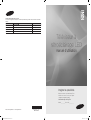 1
1
-
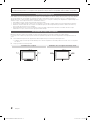 2
2
-
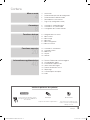 3
3
-
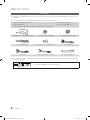 4
4
-
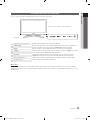 5
5
-
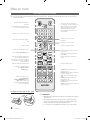 6
6
-
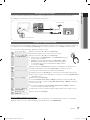 7
7
-
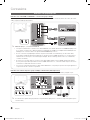 8
8
-
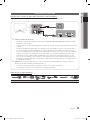 9
9
-
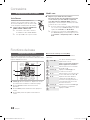 10
10
-
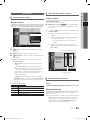 11
11
-
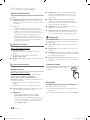 12
12
-
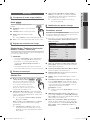 13
13
-
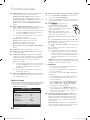 14
14
-
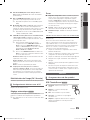 15
15
-
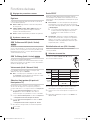 16
16
-
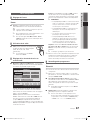 17
17
-
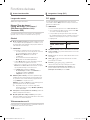 18
18
-
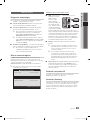 19
19
-
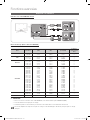 20
20
-
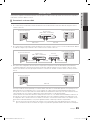 21
21
-
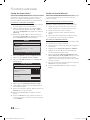 22
22
-
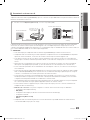 23
23
-
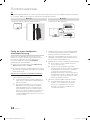 24
24
-
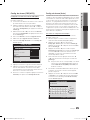 25
25
-
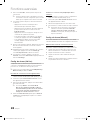 26
26
-
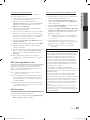 27
27
-
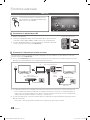 28
28
-
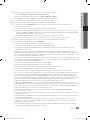 29
29
-
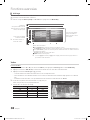 30
30
-
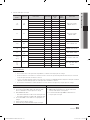 31
31
-
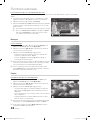 32
32
-
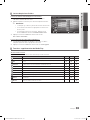 33
33
-
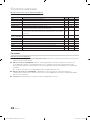 34
34
-
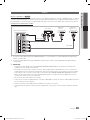 35
35
-
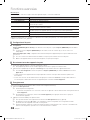 36
36
-
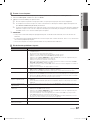 37
37
-
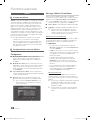 38
38
-
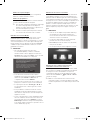 39
39
-
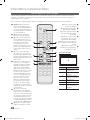 40
40
-
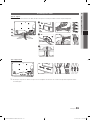 41
41
-
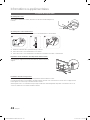 42
42
-
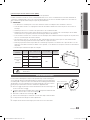 43
43
-
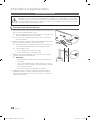 44
44
-
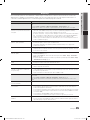 45
45
-
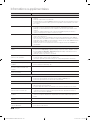 46
46
-
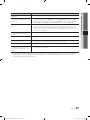 47
47
-
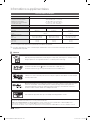 48
48
-
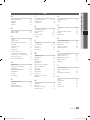 49
49
-
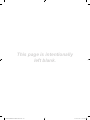 50
50
Samsung UA40C6200UR Manuel utilisateur
- Catégorie
- Téléviseurs LCD
- Taper
- Manuel utilisateur
- Ce manuel convient également à
Documents connexes
-
Samsung LA55C630K1R Manuel utilisateur
-
Samsung UA40C6200UW Manuel utilisateur
-
Samsung UE32C6745SS Manuel utilisateur
-
Samsung PS42C450B1 Manuel utilisateur
-
Samsung PS50C550G1R Manuel utilisateur
-
Samsung LA55C750R2R Manuel utilisateur
-
Samsung PS50C431A2 Manuel utilisateur
-
Samsung LA26C350D1 Manuel utilisateur
-
Samsung LA46C550J1W Manuel utilisateur
-
Samsung LE22C450 Manuel utilisateur